Упаковка FBO
Задания Упаковка FBO и Упаковка с добавлением в заказ FBO — инструменты, которые помогут быстро упаковать товары на отгрузку в соответствии с заказом.
Посмотрите, как селлеры упаковывают свой товар с помощью SelSup.
Как правильно упаковать товар для отгрузки на маркетплейс
После того, как вы распечатали этикетки для товара, ШК короба и маркировку, приходит время упаковывать товар.
Ознакомьтесь с требованиями Wildberries по особенностям упаковки отдельных категорий товаров.
Наклейте стикер на товар: этикетка со штрихкодом должна дублироваться на товаре и упаковке. Аккуратно наклейте этикетку на товар, а при стикеровке упаковки избегайте область закрывающего клапана.
ВверхУпаковка FBO
Перед тем как начать упаковку товара необходимо:
- Создать заказ на отгрузку по FBO. Об этом подробно рассказали в статье.
- Собрать товар. Как это сделать, смотрите в статье.
- Включить настройку, позволяющую контролировать количество товаров.
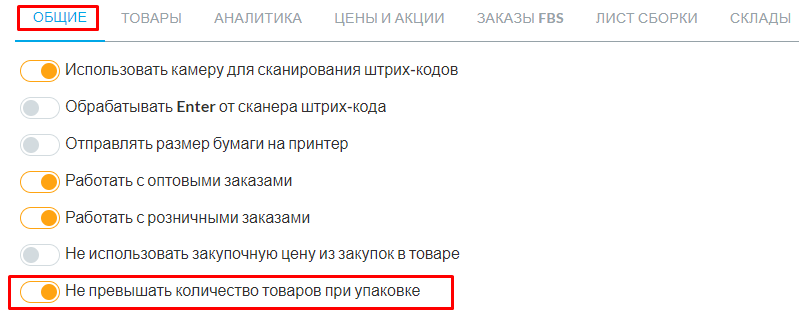
После этого приступайте к Упаковке:
Шаг 1. Перейдите в раздел Задания — Упаковка FBO и выберите отгрузку на маркетплейс.
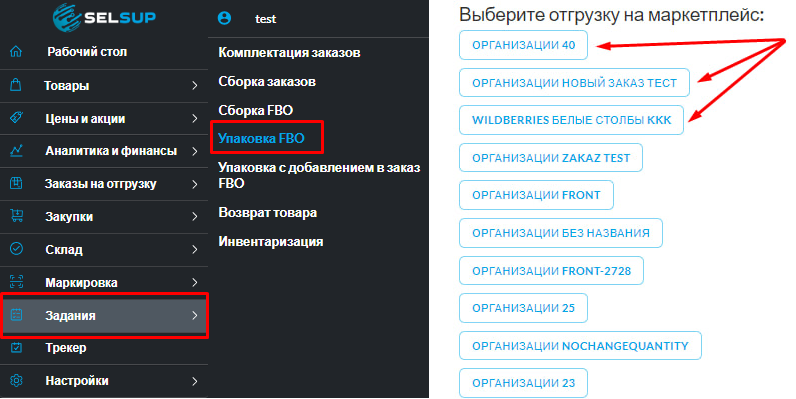
Шаг 2. Отсканируйте ШК короба.
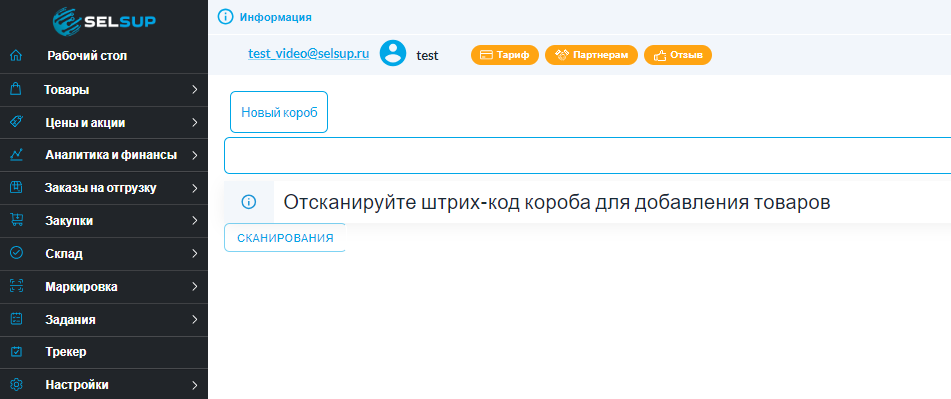
Шаг 3. Отсканируйте товары, добавленные в заказ на отгрузку. Если одинаковых товаров несколько, отсканируйте их по отдельности. Также после нажатия кнопки «Сканирования» можно указать количество одинаковых товаров в столбце «Количество» для ускорения процесса.
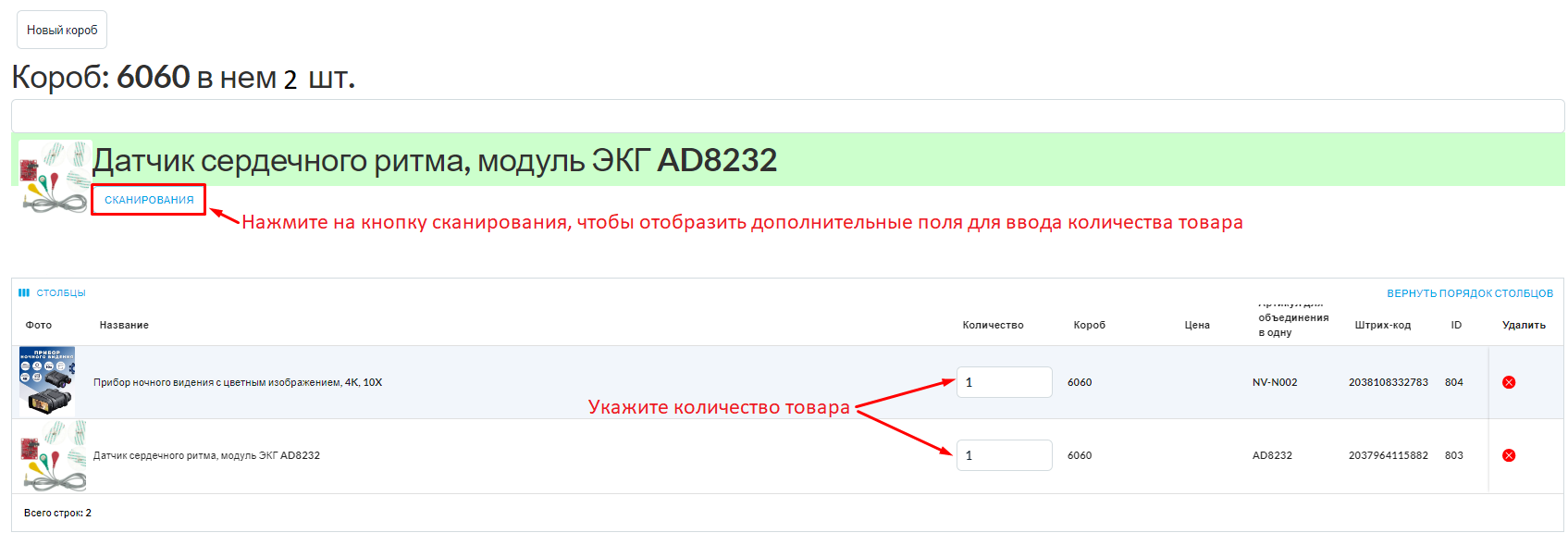
Обратите внимание! Задание «Упаковка FBO» доступно только для маркетплейсов Wildberries и Ozon.
Если товаров в заказе немного, то упаковка под заказ FBO возможна сразу из заказа во вкладке «Упаковка». Здесь также можно посмотреть статус упаковки товара, а также когда и какой сотрудник упаковал его
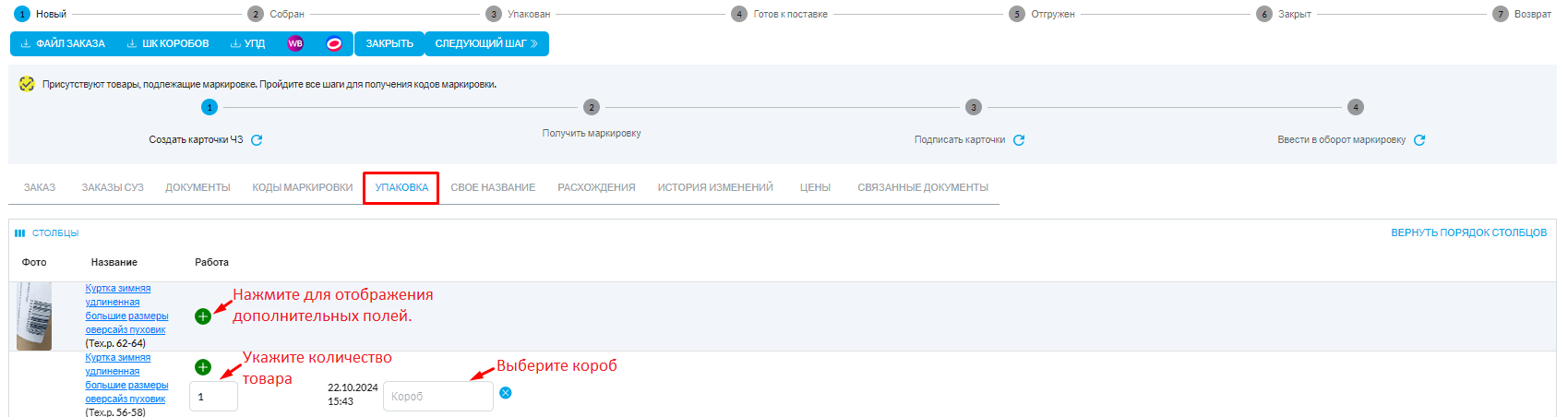
Упаковка с добавлением в заказ FBO
Шаг 1. Создайте пустой заказ на отгрузку: укажите в создаваемой отгрузке склад и маркетплейс, затем сохраните её, не заполняя товарами.
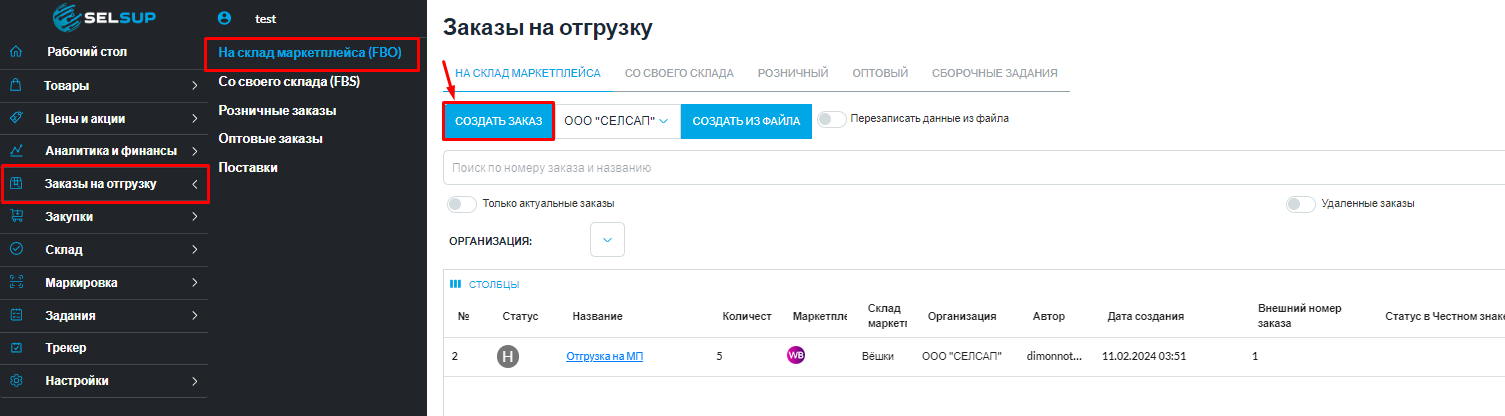
Шаг 2. После создания заказа перейдите в раздел Задания — Упаковка с добавлением в заказ FBO и выберите созданный заказ.

Шаг 3. Отсканируйте ШК короба.
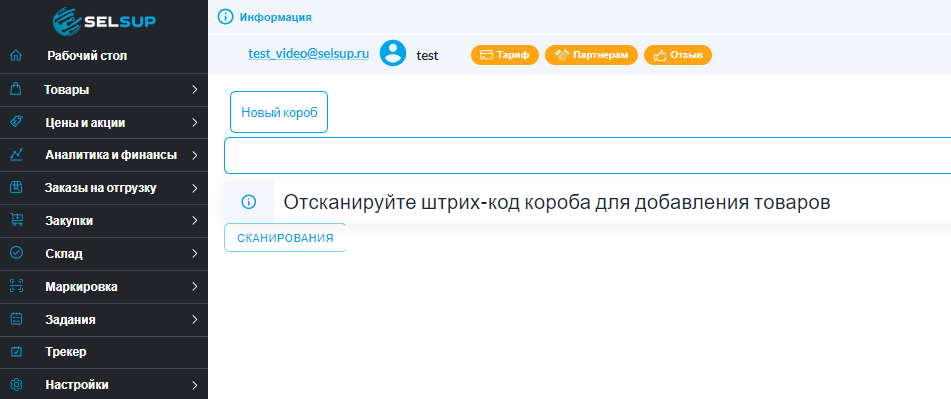
Шаг 4. Начните сканировать товары для отгрузки. Можно сканировать как заранее подготовленные товары, так и целые стеллажи на вашем складе. Отсканированные товары будут добавлены в отгрузку и в указанный короб, формируя файл с коробами.
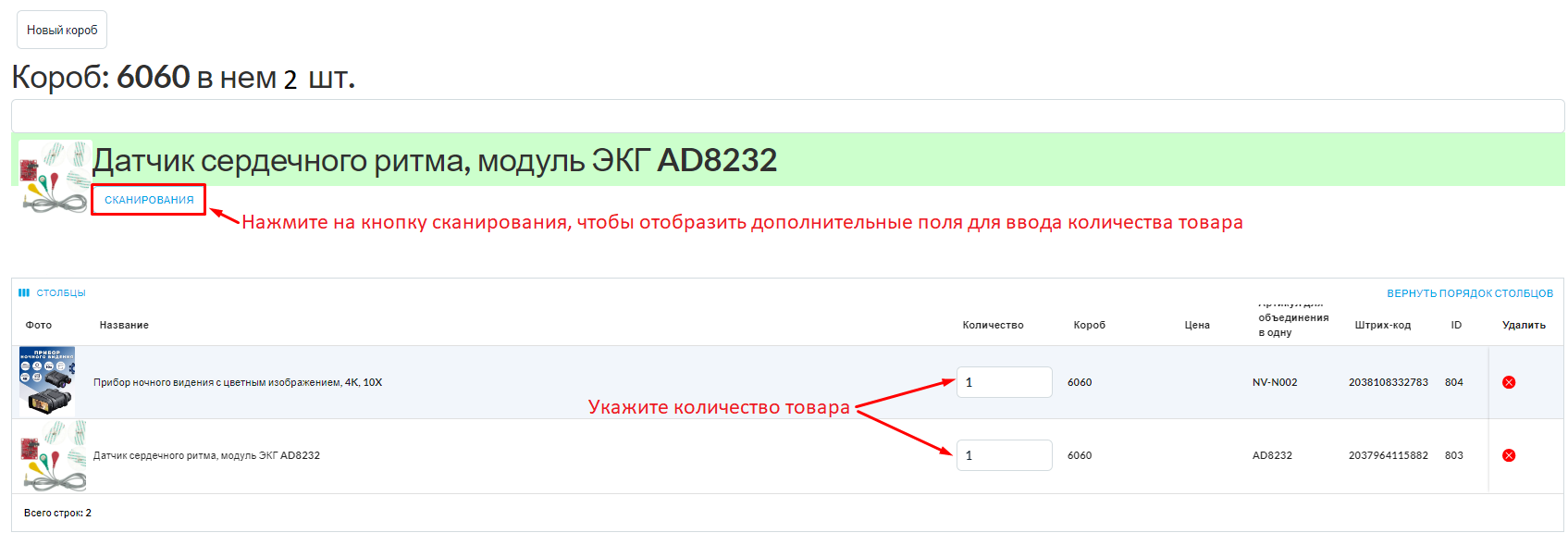
Как скачать файл с ШК коробов
Чтобы скачать файл ШК коробов с распределенными товарами, вернитесь в раздел Заказы на отгрузку — На склад маркетплейса. Найдите созданный заказ на отгрузку и нажмите кнопку «Скачать ШК коробов». В зависимости от выбранного маркетплейса, WB или OZON, файл будет скачиваться в формате, подходящим под требования к загрузке.
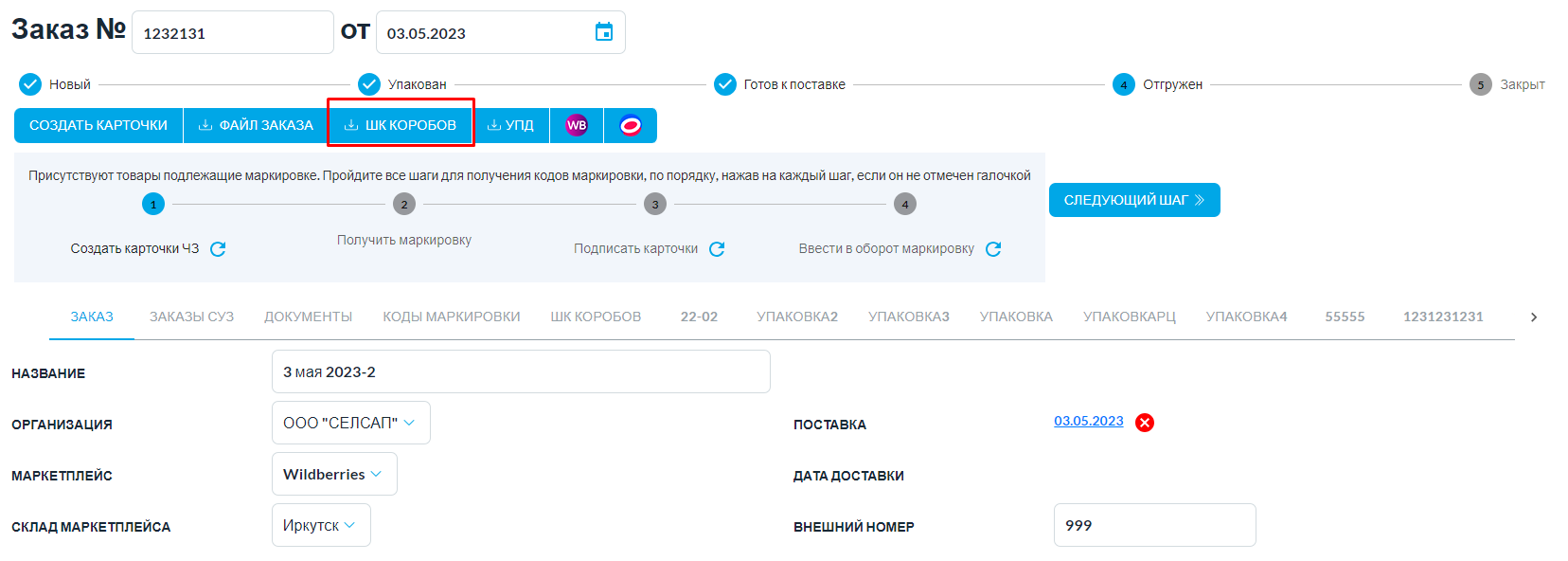
Возможные ошибки и способы устранения
- Упаковано большее количество товара, чем было указано в заказе
При включенной настройке Не превышать количество товаров при упаковке количество может быть превышено в следующих случаях:
- Не найден товар по штрихкоду, хотя товар есть в заказе
- Если вы все проверили, однако это не помогает, обратитесь в техподдержку, сообщив:





